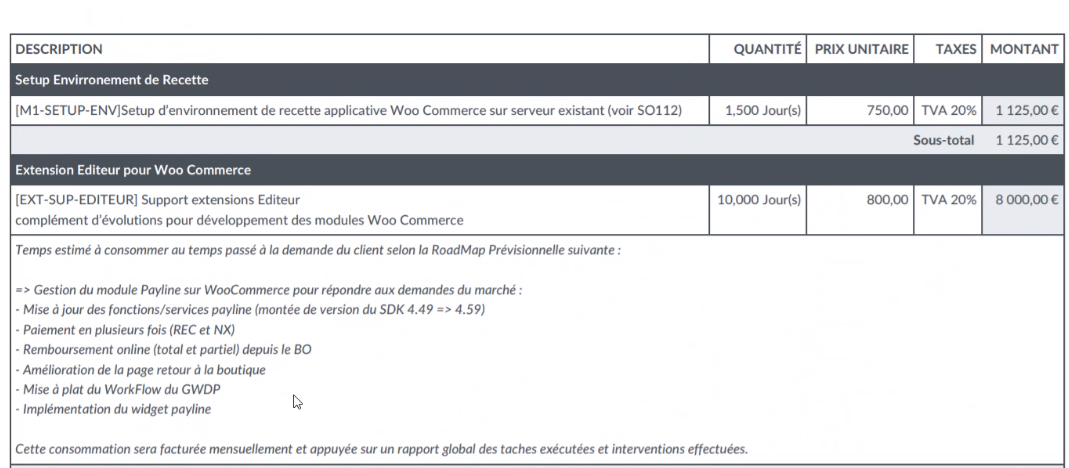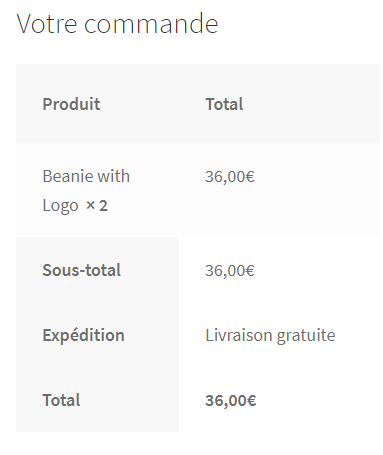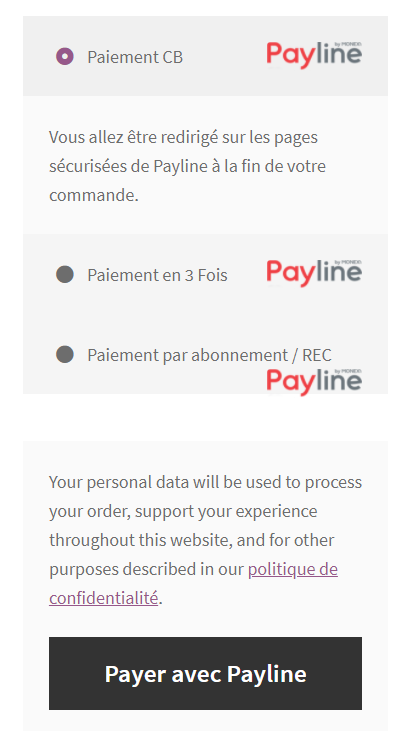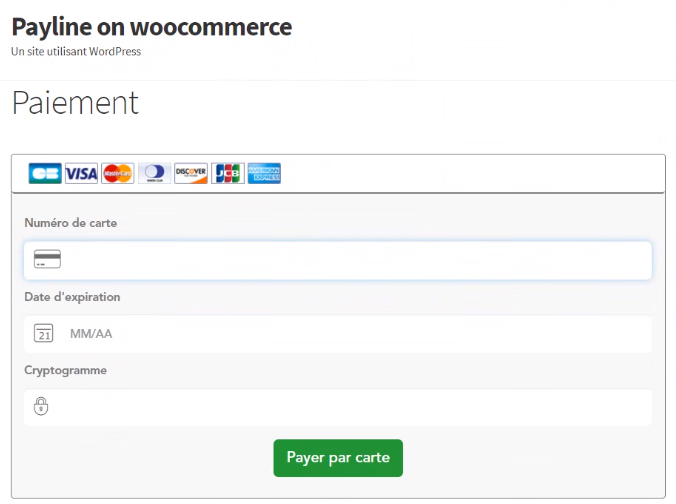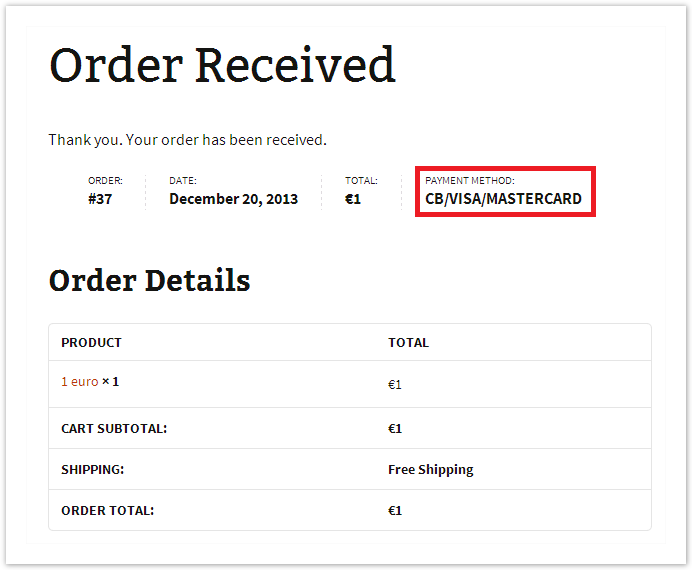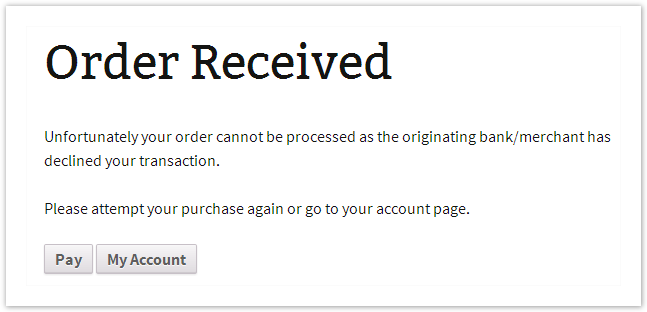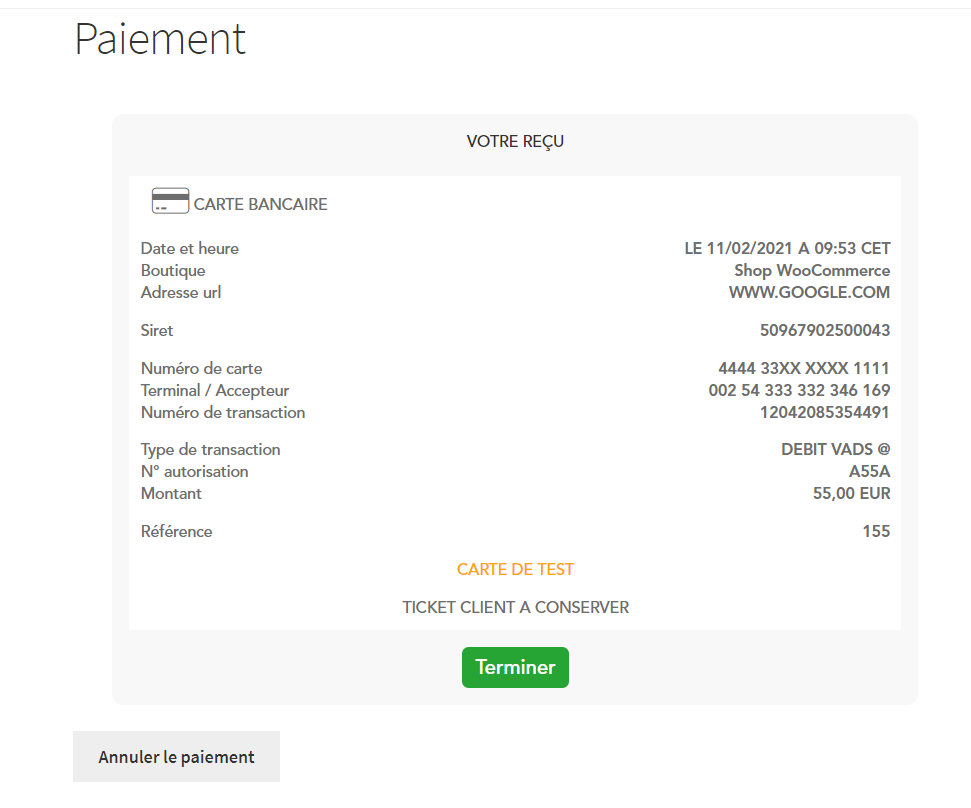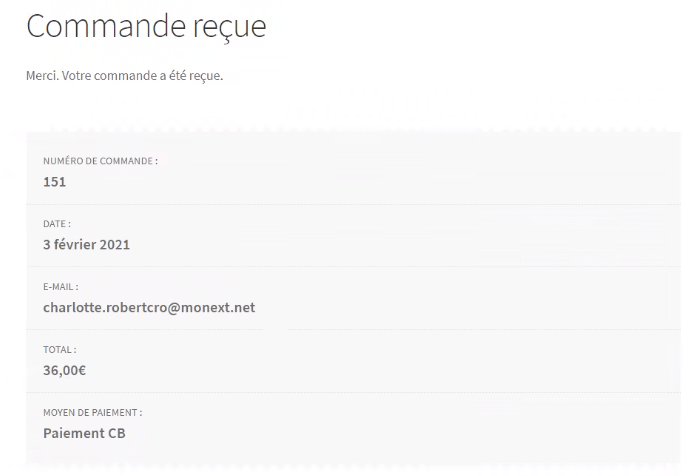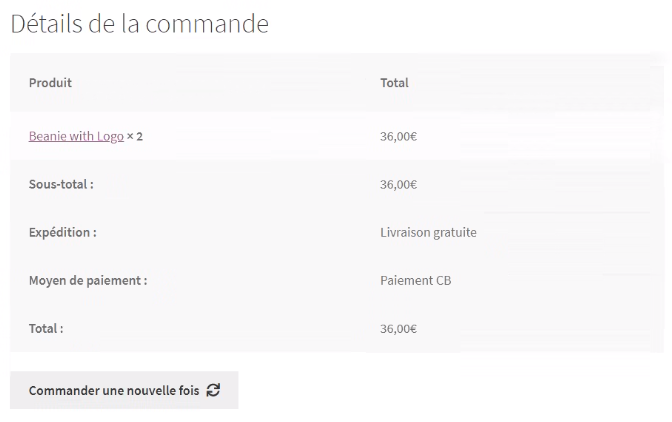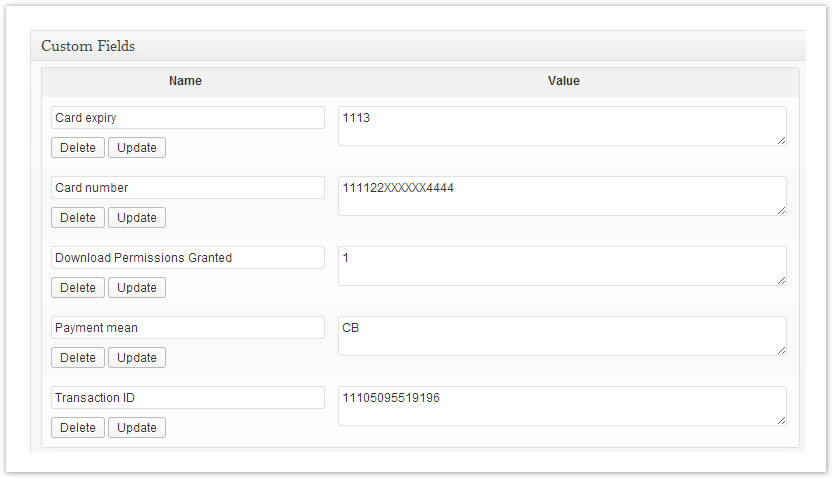Contenu
| Sommaire | ||||
|---|---|---|---|---|
|
| Extrait | ||
|---|---|---|
| ||
woo 3.8 raf : pb de paiement rec du batch qui tourne en boucle (corrigé le 3/2/21) |
Présentation du plugin WooCommerce
Le plugin Payline pour WooCommerce permet une mise en œuvre rapide de la solution Payline dans votre boutique.
Plugin pour WooCommerce 4.9.2
Le plugin pour WooCommerce est mis à disposition sous la forme d'un fichier compressé.
Il contient les éléments permettant l'appel des web services Payline, ainsi que l'intégration de Payline au sein des parties front-office (paiement) et back-office (configuration) de votre boutique réalisée sous WooCommerce 3.0 à 4.9.2
Télécharger le plugin
Veuillez cliquer sur le lien pour télécharger le plugin : woocommerce-payline_v1.4.zip
La version du github n'est plus à jour : github.payline.woocommerce
Compatibilité des plugins
Le plugin pour WooCommerce est développé et testé avec l'environnement suivant :
- Wordpress 5.5.3
- WooCommerce 3.0 à 4.9.2
- Payline PHP SDK 4.59
| hidden | true |
|---|
Télécharger les plugins :
Intégration du plugin dans votre boutique
Pré-requis
Les plugins Payline pour WooCommerce sont construits autour du kit Payline PHP, dont le fonctionnement nécessite l'activation des extensions PHP php_curl, php_http, php_openssl et php_soap.
Vous devez également disposer d'un compte Payline pour configurer votre plugin.
La solution Payline repose sur l'appel de web services, assurez-vous que l'appel de web services sécurisés est donc possible avec votre solution d'hébergement (l'ouverture des ports 8080 et 443 en entrée/sortie est nécessaire).
Les fonctions disponibles
Payline autorise les fonctionnalités suivantes :
- Paiement comptant
Le paiement simple sur notre interface sécurisée. Vous pouvez l'intégrer à votre checkout, ou y rediriger vos acheteurs. - Les paiements à la commande ou à l'expédition
Le paiement avec une validation dans les 7 jours est possible ou une validation immédiate pour un paiement à la commande.
- Remboursement total ou partiel
Chaque élément de la commande peut être remboursé séparément - Paiement en plusieurs fois (NX)
L'acheteur peut payer sa commande en plusieurs fois (un seul échéancier possible choisi par le commerçant) - Paiement par abonnement (REC)
L'acheteur peut souscrire à un abonnement sur un nombre d'échéances défini, l'échéancier est défini par le commerçant
- Retentative de paiement
La proposition d’une liste de moyens de paiement secondaires après un refus de paiement. - Personnalisation de l'expérience utilisateur
Redirection vers une page customisée, intégration au checkout, lightbox. - Lutte contre la fraude
En fonction de l'historique de l'acheteur, ses adresses (y compris les points relais), le contenu de sa commande... - Synchronisation automatique paiement/commande
Votre acheteur n'est pas revenu vers la boutique après une redirection vers notre interface de paiement ? Aucun problème, le processus de notification met automatiquement sa commande à jour.
Les étapes de paiement
Installation sous WooCommerce
Connectez-vous à votre back office WordPress. Cliquez sur le menu Extensions puis le bouton Ajouter.
| Développer | ||
|---|---|---|
| ||
Puis ajouter un extension en cliquant sur le lien Téléverser une extension.
Ensuite sélectionner le fichier plugin Payline que vous avez téléchargé ci dessus.
Pour activer le plugin : cliquer Activer l'extension
Configuration
Pour commencer la configuration du plugin :
- Cliquer sur Settings CPT pour les paiements comptant
- Cliquer sur Settings NX pour les paiements par abonnement
- Cliquer sur Settings REC pour les paiements récurrents
Paiement comptant CPT
Paramètres de généraux
Statut permet d'activer l'affichage du type de paiement dans le processus de commande.Titre est le libellé sous lequel le paiement Payline est proposé à l'acheteur dans le processus de commande.
Description est affiché à l'acheteur lorsque le paiement Payline est sélectionnée.
Paramètres de connexion
Identifiant Payline est l'élément qui vous a été communiqué lors de la création de votre compte.Vous disposez d'un identifiant commerçant par environnement (homologation et production), à remplir en cohérence le champ Environnement cible (homologation et production) ci-dessous.
Clé d'accès est votre clé pour l'appel des web services Payline.
Une clé vous été communiquée lors de la création de votre compte.
Vous pouvez à tout moment en créer d'autres via le centre d'administration Payline.
L'environnement d'homologation est réservé aux tests, les paiements y sont fictifs.
Paramètres proxy
- Hote, Port, Utilisateur et Mot de passe doivent être valorisés avec les mêmes paramètres que ceux éventuellement utilisés pour accéder à Internet depuis votre serveur. Laissez ces champs vides si vous n'utilisez pas de proxy.
| Développer |
|---|
Paramètres du paiement
Langue par défaut est la langue dans laquelle la page de paiement est affichée.Action de paiement détermine le type de transaction effectuée lors d'un paiement :
Numéro de contrat est votre numéro qui détermine le point de vente utilisé ;
Contrats primaires (champ obligatoire) doit être rempli avec les numéros de contrat (séparés par des points-virgules) correspondant aux moyens de paiement que vous souhaitez proposer à vos clients pour un premier essai de paiement
Paiement par abonnement NX
Paiement récurrent REC
Les étapes de paiement
Sélection de la méthode de paiement
Une fois le plugin installé, configuré et activé,
Payline peut être sélectionnée parles
clientsconsommateurs de votre boutique WooCommerce pourront sélectionner le type de paiement sur la page
Checkout :Redirection vers la page webde paiement
PaylineLorsqu'il.
- Le consommateur valide sa commande
Il peut procéder à la saisie de
- .
- La page de paiement s'affiche avec les types de paiement (CPT, REC, NX). Le consommateur sélectionne son type de paiement.
- Il saisit ses informations de paiement en toute sécurité puis il valide son paiement.
- Le site commerçant affiche le résultat de la commande : retour à la boutique (voir ci dessous).
Dès cette étape, la commande est créée à l'état pending (en attente) et peut être consultée dans le back office de la boutiquecentre d'administration de WooCommerce.
| Volet | |||||
|---|---|---|---|---|---|
| |||||
| Développer | |||||
Retour à la boutique
Une fois la saisie de ses informations de paiement validée, le client obtient un écran de confirmation l'informant du résultat de sa transaction. Sur cet écran un bouton « retour à la boutique » lui permet d'être redirigé vers la page de confirmation de commande dans la boutique WooCommerce. Le libellé choisi pour la méthode Payline est rappelé sur cette page.
| Développer |
|---|
Si le paiement est annulé ou refusé, le client est redirigé vers la page standard de WooCommerce indiquant que la commande n'est pas payée. Le bouton Pay permet de recommencer le processus.
Le retour à la boutique met immédiatement le statut de la commande à jour. Si le paiement est refusé ou annulé, la commande est passée au statut failed.
Lorsque le paiement est accepté, la commande passe à l'état processing.
Si la page web de paiement est fermée sans que le client retourne à la boutique, la mise à jour dans votre boutique WooCommerce sera automatiquement effectuée par le traitement de notification Payline.
| Développer |
|---|
Détail de la commande
Les informations relatives au Paiement apparaissent dans la partie Custom Fields du détail de la commande :
- Si vous avez activé la redirection automatique à la fin du paiement depuis votre centre d'administration Payline, l'acheteur sera redirigé vers la page de succès « commande reçue » automatiquement.
- Si cette option n'est pas activée dans votre centre d'administration Payline, l'acheteur sera redirigé vers le "reçu de paiement" et devra cliquer sur « terminer » afin d'être redirigé vers le site marchand.
Enfin, le commerçant peut consulter le détail de la commande dans son centre d'administration WooCommerce.
| Volet | |||||
|---|---|---|---|---|---|
| |||||
| Développer | |||||
Pages associées
Contenu par étiquette showLabels false max 10 spaces com.atlassian.confluence.content.render.xhtml.model.resource.identifiers.SpaceResourceIdentifier@9a3 showSpace false sort title type page cql label = "plugin" and label = "integration" and type = "page" and space = "DT" labels bancontact belgique choixdelamarque